Now - 16:19:23
Найпростіший відповідь на питання: "Як створити таблицю в Excel?"
У даній статті ми розглянемо процес створення електронних таблиць. Найпоширеніший редактор для цього - MS Office Excel. Розглянута програма є офісним додатком, а встановлення її виробляється автоматично з усім пакетом офісних програм Microsoft Office.
В основному Excel використовується для проведення складних розрахунків, складання графіків і діаграм, а також створення таблиць. Як створити таблицю в Excel? Для відповіді на це не дуже складне питання для початку потрібно визначити версію офісних програм, встановлених на Вашому ПК. Звернемося до версії 2003 року.
Для початку відкриємо програму:
• Кнопка "Пуск"
• Розділ меню "Всі програми"
• Розділ "Microsoft office"
• Підрозділ "Microsoft Office Excel 2003"
За замовчуванням на першому аркуші редактора з'являться лише дві основні панелі інструментів, що використовуються: «Стандартна» і «Форматування». При безпосередньому створенні таблиці вам потрібно панель інструментів під назвою «Форматування». Отже, редактор відкрито, але як створити таблицю в Excel?
Кожна клітина аркуша (осередок) має свій індивідуальний адресу, що складається з номера рядка і назви стовпця. Визначаємося з кількістю рядків і стовпців майбутньої таблиці і виділяємо потрібну кількість комірок. Для виділення потрібного фрагменту необхідно поставити курсор в комірку, яка буде знаходитися у верхньому лівому кутку таблиці, і, не відпускаючи ліву клавішу мишки, довести курсор до нижньої крайньої правої клітинки. При правильному дії ви побачите блакитний прозорий фон майбутньої таблиці в чорній рамці.
Подальша послідовність дій полягає в тому, щоб знайти на панелі інструментів з ім'ям «Форматування» команду «Кордону» і вибрати кордони майбутньої таблиці. Як зробити таблицю в Excel потрібного розміру? Для цього слід визначитись з шириною стовпців і рядків. Найпростіше – це просто розсунути стовпці і рядки «на око», так сказати методом підбору ширини і висоти. При наведенні курсору на кордон між сусідніми стовпчиками або рядками (на шапці листа) з'являється значок у вигляді вертикальної лінії з двома горизонтальними стрілками. Розсовувати стовпці або рядки можна тільки при наявності такого значка з затиснутою лівою кнопкою мишки.
Зверніть увагу, що при появі вищеописаного символу для зміни розміру стовпців і рядків поряд з ним з'являється напис «ширина» чи «висота» з зазначеним числовим значенням розміру осередку. При частій роботі з таблицями в редакторі Excel легше всього ставити розміри відразу в числах, а не підбирати «на око».
Як створити таблицю в Excel, якщо деякі «вікна» таблиці необхідно з'єднати між собою? Для того щоб об'єднати частина клітинок між собою, необхідно виділити ті, які підлягають з'єднанню, і використовувати кнопку «Об'єднати і помістити в центрі». Замість кількох осередків на екрані з'явиться одна більшого розміру.
Більше:
Розширення "Економія трафіку Google Chrome
У статті піде мова про те, як здійснюється економія трафіку в Google Chrome. Цей режим ще називають "Турбо", і його практично кожен спостерігав в таких браузерах, як Yandex Browser або Opera. Проте в Google Chrome даний компонент відсутній, і заощади...
Смайли в "Скайпі" - опис, застосування, секрети
Skype - програма, якою користуються багато людей. Вона призначена спеціально для спілкування і обміну даними. Як і будь-який інший месенджер, "Скайп" оснащений чудовим інтерфейсом і графічними елементами. Тут можна виражати емоції різними способами. ...
Ресурс вогняна сіль в "Скайриме"
Матеріал у грі «Скайрим» вогняна сіль має ряд застосувань, які будуть корисні для гравця. Цей предмет можна дістати кількома способами, які варто знати користувачу. Стаття надає всю потрібну інформацію з цього ресурсу.ВидобутокУ проекті ж...
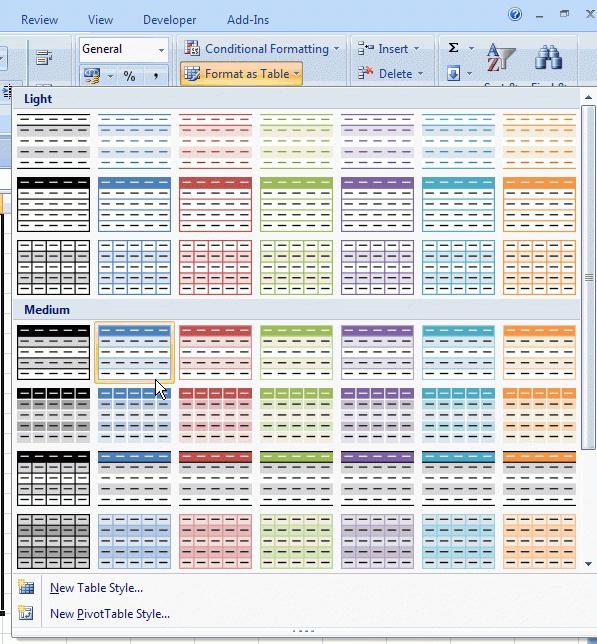
Як створити таблицю в Excel іншого кольору? Якщо вам потрібно виділити в документі таблицю яким-небудь кольором, ви повинні:
1. Виділити таблицю.
2. Викликати правою кнопкою миші контекстне меню.
3. Вибрати пункт «Формат клітинок».
4. Перейти на вкладку «Вид».
5. Вибрати потрібний колір заливки.
У меню «Формат клітинок» також доступні наступні функції:
• зміна числового формату клітинок;
• зміна положення вмісту комірки (вирівнювання);
• редагування напрямку тексту;
• зміна орієнтації написи;
• вибір стилю і накреслення шрифту, кольору і розміру;
• зміна меж осередку/таблиці, а також типу і кольору використовуваних ліній.
Перейдемо до 2010-й версії Microsoft Office Excel. Як створити таблицю в Excel 2010? У новій версії вона робиться точно таким же алгоритмом, який описаний вище, навіть набагато простіше. Простота використання полягає в тому, що в Excel 2010 панель інструментів набагато зручніше, ніж у 2003-м. Туди винесені практично всі необхідні і часто використовувані кнопки, які в попередній версії були доступні тільки при використанні контекстного меню і додаткових вікон.
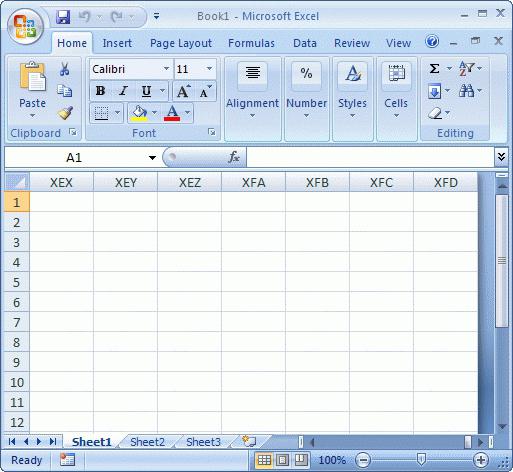
Excel - одна з найбільш зручних програм для легкого створення таблиць! Сподіваємося, що, прочитавши цю статтю і скориставшись вищенаведеними порадами, ви в цьому переконаєтеся на власному прикладі!
Article in other languages:
HI: https://tostpost.com/hi/computers/10469-excel.html

Alin Trodden - автор статті, редактор
"Привіт, Я Алін Тродден. Я пишу тексти, читаю книги і шукаю враження. І я непогано вмію розповідати вам про це. Я завжди радий брати участь у цікавих проектах."
Новини
Що являє собою найкращий плеєр для Android
відколи стало можливо переглядати відео на комп'ютері, люди почали шукати альтернативу вбудованому медіа-плеєра. І не без підстав. Найчастіше подібні додатки здатні забезпечити лише базову функціональність і часто мають обмежену п...
Докладно про те, як в Касперському додати до виключення
Зараз ми поговоримо про те, як в Касперському додати в винятки. Даний антивірус є одним з найпоширеніших і надійних в даний час, однак час від часу у користувачів можуть виникати питання про його роботу і налаштуванні. Давайте роз...
Mortal Kombat X. Персонажі Mortal Kombat X
Зараз навряд чи знайдеться людина, яка ніколи не чув би про серії Mortal Kombat - цей файтинг є по праву легендарним, так як існує вже досить давно, але за цей час не втратив ні краплі актуальності. Це цілий всесвіт зі своєю істор...
Встановлення Linux Mint з флешки
Давно минули ті часи, коли Linux був простим чорним екраном з миготливим символом курсору. Нинішній Linux може бути такимЗовнішній вигляд (чи оточення) Kde. Або такимОточення Xfce. А може таким?Mate. Або таким?Оточення Cinnamon.Вс...
Директорія Prefetch: що за папка і навіщо вона потрібна
Деякі користувачі, які люблять поритися в каталогах, часто стикаються з директорією Prefetch. Що за папка перед юзером в даному випадку, знають далеко не всі. Спробуємо заповнити прогалини в знаннях щодо того, для чого потрібен це...
Вибираємо сканер для плівки: корисна інформація
Для перекладу чи слайдів негативів в цифровий формат використовують спеціальний пристрій - сканер для плівки. Він відрізняється від звичайного сканера тим, що призначений для обробки невеликих прозорих зображень, які мають велику ...



















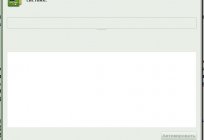


Примітка (0)
Ця стаття не має коментарів, будьте першим!